Как убрать номер телефона в инстаграме, скрыть номер телефона, отвязать, удалить
Инстаграм становится одной из главных онлайн площадок не только для общения, но и для ведения бизнеса различного типа. Если вам нужна постоянная связь с клиентами, вы готовы часто принимать звонки, в том числе, на свой мобильный телефон, то тут все сделано для максимально удобства. При переключении профиля на Бизнес-аккаунт, над лентой постов и фотографий появляется кнопка с контактами, в том числе, кнопка Как позвонить.
Нажав на неё, пользователь увидит ваш номер телефона и сможет совершить автоматический звонок. Сам номер копируется автоматически из вашей информации профиля. Но что делать, если такая возможность вам не нужна. Например, вы хотите оставить в публичных контактах только адрес своей электронной почты.
Или другая ситуация. Вам нужна связь с клиентами по телефону, но СИМ карта, к которой привязана страница в Инстаграме – это чаще всего ваш основной номер, используемый в повседневной жизни. Хорошо бы его заменить на рабочий номер компании, используемый исключительно для бизнеса. Рассмотрим способы, как убрать номер телефона в Инстаграме или как заменить его на ваш рабочий номер, отличающийся от того, к которому привязан Инстаграм профиль. Как удалить все твиты сразу в твиттере изучайте у нас в блоге.
Хорошо бы его заменить на рабочий номер компании, используемый исключительно для бизнеса. Рассмотрим способы, как убрать номер телефона в Инстаграме или как заменить его на ваш рабочий номер, отличающийся от того, к которому привязан Инстаграм профиль. Как удалить все твиты сразу в твиттере изучайте у нас в блоге.
Удаление номера в мобильном приложении Instagram
Все действия можно осуществить, не выходя из мобильного приложения.
- На главной странице своего аккаунта нажмите кнопку Редактировать профиль.
- Листайте список настроек вниз до раздела Общедоступная информация о компании. В нем нажмите на пункт Способы связи.
- Здесь указывается номер телефона и адрес электронной почты, показываемые в контактах бизнес-аккаунта.
Вы можете изменить присутствующий там телефонный номер на тот, что используется только для ведения бизнеса, продаж. Также есть возможность заменить кнопку Как позвонить на Написать SMS.
При нажатии на неё, посетителю вашей страницы будет автоматически предложено написать текстовое сообщение на телефон. Если стереть номер телефона из данной графы, то кнопка Как позвонить пропадет с вашей страницы.
Удаление или изменение контактного номера телефона через Фейсбук
Если вы планируете активно продвигать свой бизнес в Инстаграме, желательно не игнорировать эту привязку, ведь она откроет массу возможностей, например, детальную настройку рекламных кампаний, промо акций и т. д. Но в данный момент нас интересует изменение или удаление своего номера телефона из контактов. Для этого делаем следующее.
д. Но в данный момент нас интересует изменение или удаление своего номера телефона из контактов. Для этого делаем следующее.
- Заходим на страницу в Фейсбуке, которая привязана к вашему бизнес-аккаунту в Инстаграме
- Переходим в настройки (треугольник в правом верхнем углу).
- В левой колонке Выбираем Instagram.
- Справа от пункта Информация аккаунта Instagram нажмите на кнопку Редактировать Там вы найдете те же настройки, что присутствовали в мобильной версии. В контактной информации о компании, удалите полностью номер телефона или укажите тот, который хотите использовать для своего бизнеса.
Информация со страницы в Facebook автоматически импортируется в ваш Инстаграм.
Теперь потенциальные клиенты или случайные посетители вашей страницы будут видеть в контактах рабочей номер компании, только адрес электронной почты (без телефона), либо вообще ничего. Кнопки контактов вполне может заменить шапка вашего профиля, если вы впишите туда нужный номер.
Как удалить ваши действия в инстаграме
Статьи › Приложение › Гетконтакт › Как удалить комментарий в Гетконтакт › Как удалить свой ответ на историю в инстаграме
История результатов поиска:
Чтобы удалить историю поиска перейдите на страницу вашего профиля (значок в виде человечка внизу экрана), и кликните на меню Параметры (значок в виде трёх точек вверху экрана). В открывшемся меню Параметры спуститесь в самый низ, и кликните «Очистить историю поиска».
- Для удаления истории поиска в Instagram нужно перейти на страницу профиля, открыть меню настроек и кликнуть на «Очистить историю поиска».
- Чтобы просмотреть свою историю в Instagram, нужно войти в аккаунт и нажать на свою фотографию в правом нижнем углу экрана.
 Здесь можно также удалить данные о других действиях, сохраненных в аккаунте.
Здесь можно также удалить данные о других действиях, сохраненных в аккаунте. - Для просмотра истории своих действий в Instagram нужно нажать кнопку меню в правом верхнем углу экрана и перейти в раздел «Ваши действия».
- Чтобы убрать рекомендации для себя в браузере Google на Android, нужно выбрать раздел «Конфиденциальность» и отключить рекомендации.
- Чтобы очистить рекомендации в приложении Google на Android, нужно в настройках общих параметров отключить параметр «Рекомендации».
- Чтобы полностью удалить переписку в Instagram Direct, нужно выбрать нужный чат и нажать на иконку в правом верхнем углу экрана, затем удалить чат.
- Чтобы удалить все свои действия в Instagram, нужно перейти в раздел «Поиск» и нажать на иконку рядом с недавним поисковым запросом или на «Очистить все» в правом верхнем углу списка недавних запросов.
- Чтобы удалить нарушения в Instagram, нужно заполнить форму отзыва из электронного письма и отправить ее, после чего Instagram может восстановить удаленный контент и отправить письмо с подтверждением.

- Где находится ваши действия в инстаграме
- Как удалить действия
- Как посмотреть историю своих действий в инстаграме
- Как убрать рекомендации для вас
- Как очистить рекомендации
- Как полностью очистить Директ
- Как удалить все свои действия в инстаграме
- Как удалить нарушения в инстаграме
- Как очистить свои рекомендации в Инстаграм
- Как очистить ваши действия в Инстаграм
- Как посмотреть ваши действия в Инстаграм
- Как удалить всю переписку в инстаграме у обоих
- Как очистить кэш в инст
- Как удалить предлагаемые варианты поиска
- Как удалить действия на сайте
- Что такое действия в инстаграме
- Как отменить действия в Инстаграм
- Как убрать в Инстаграмме информацию о местоположении
- Как удалить сохраненный ответ в инстаграме
Где находится ваши действия в инстаграме
Чтобы просмотреть историю своего аккаунта Instagram, сначала войдите в него. Вы можете просмотреть историю своего аккаунта Instagram и все внесенные вами изменения в разделе Ваши действия. Нажмите на свое фото в правом нижнем углу экрана, чтобы перейти в профиль.
Вы можете просмотреть историю своего аккаунта Instagram и все внесенные вами изменения в разделе Ваши действия. Нажмите на свое фото в правом нижнем углу экрана, чтобы перейти в профиль.
Как удалить действия
Как удалить данные о других действиях, сохраненные в аккаунте:
1. Откройте страницу myactivity.google.com на телефоне или планшете Android.
2. В строке поиска действий нажмите на значок «Ещё» Другие действия в Google.
3. Вы можете: Удалить отдельное действие. Для этого нажмите Удалить в нужном разделе.
Как посмотреть историю своих действий в инстаграме
Нажмите кнопку меню в правом верхнем углу. Шаг 3. Перейдите в раздел «Ваши действия».
Как убрать рекомендации для вас
В браузере:
1. Откройте страницу google.com на устройстве Android.
2. В левом верхнем углу экрана нажмите на значок меню Настройки Рекомендации Не показывать на главной странице.
Выберите Конфиденциальность в разделе Конфиденциальность.
Как очистить рекомендации
В приложении Google:
1. Откройте приложение Google на телефоне или планшете Android.
2. В правом верхнем углу экрана нажмите на значок профиля Настройки Общие.
3. Отключите параметр Рекомендации.
Как полностью очистить Директ
Чтобы удалить переписку в Instagram:
1. Нажмите или в нижней части экрана.
2. Выберите переписку, которую хотите удалить.
3. Нажмите в правом верхнем углу чата.
4. Нажмите Удалить чат, а затем — Удалить.
Как удалить все свои действия в инстаграме
Нажмите Поиск в верхней части экрана, чтобы просмотреть последние поисковые запросы. Здесь вы можете: Нажать значок рядом с недавним поисковым запросом, чтобы удалить его из истории поиска. Нажать Очистить все в правом верхнем углу списка недавних поисковых запросов, чтобы очистить свою историю поиска.
Как удалить нарушения в инстаграме
Лучший способ сделать это — заполнить форму отзыва из электронного письма, сославшись на нужную жалобу. Вы также можете отправить эту форму. Получив ваше уведомление об отзыве жалобы, мы восстановим контент, если он уже был удален, и отправим вам электронное письмо с подтверждением.
Как очистить свои рекомендации в Инстаграм
Отключение рекомендаций аккаунтов для профиля Instagram:
1. Нажмите на свое фото в правом нижнем углу экрана, чтобы перейти в профиль.
2. Нажмите Редактировать профиль.
Как очистить ваши действия в Инстаграм
Нажмите значок в верхней части экрана. Нажмите Ваши действия и выберите Взаимодействия. Нажмите Ответы на истории, а затем — Выбрать в верхней части экрана. Нажмите рядом с ответами на истории, которые хотите удалить.
История результатов поиска:
Чтобы удалить историю поиска перейдите на страницу вашего профиля (значок в виде человечка внизу экрана), и кликните на меню Параметры (значок в виде трёх точек вверху экрана). В открывшемся меню Параметры спуститесь в самый низ, и кликните «Очистить историю поиска».
В открывшемся меню Параметры спуститесь в самый низ, и кликните «Очистить историю поиска».
Как посмотреть ваши действия в Инстаграм
Перейдите на вкладку своего профиля, откройте меню и перейдите в настройки; Откройте раздел Ваши действия; Готово!
Как удалить всю переписку в инстаграме у обоих
Выберите переписку, которую хотите удалить. Нажмите в правом верхнем углу чата. Нажмите Удалить чат, а затем — Удалить.
Как очистить кэш в инст
В приложении «Настройки» есть встроенный способ очистки кеша:
1. Откро йте приложение «Настройки» и нажмите «Хранилище». Меню настроек на телефоне Android.
2. Выберите «Другие приложения», затем найдите Instagram в списке приложений и коснитесь его. Список приложений на Android.
3. Коснитесь параметра «Очистить кэш».
Как удалить предлагаемые варианты поиска
Например, вы можете удалить информацию о поисковом запросе, который задали в Google, или о сайте, который посетили в Chrome:
1. Откройте страницу myactivity.google.com на компьютере.
Откройте страницу myactivity.google.com на компьютере.
2. Прокрутите экран вниз до списка действий.
3. Найдите действие, которое вы хотите удалить.
4. Справа от действия нажмите на значок «Удалить».
Как удалить действия на сайте
1. Откройте приложение Chrome на телефоне или планшете Android.
2. В правом верхнем углу экрана нажмите на значок «Ещё» История. Если адресная строка находится внизу, проведите по ней вверх и коснитесь значка «История».
3. Найдите нужную запись.
4. Справа от нее нажмите на значок «Удалить».
Что такое действия в инстаграме
«Ваши действия» — это раздел, в котором вы, помимо прочего, можете просматривать свои фото, отметки «Нравится», историю аккаунта и действия в Instagram, а также управлять ими. Чтобы получить доступ к действиям в Instagram, войдите в свой аккаунт.
Как отменить действия в Инстаграм
Нажмите значок в верхней части экрана. Нажмите Ваши действия и выберите Взаимодействия. Нажмите Ответы на истории, а затем — Выбрать в верхней части экрана. Нажмите рядом с ответами на истории, которые хотите удалить.
Нажмите Ответы на истории, а затем — Выбрать в верхней части экрана. Нажмите рядом с ответами на истории, которые хотите удалить.
Нажмите Конфиденциальность, а затем — Службы геолокации. Прокрутите экран вниз и нажмите Instagram. Выберите Никогда или Во время использования программы для служб геолокации.
Как удалить сохраненный ответ в инстаграме
Чтобы отредактировать или удалить шаблон быстрого ответа в Инстаграм, зайдите в раздел «Сохраненные ответы» в приложении и нажмите на нужный шаблон. Выберите «Удалить сохраненный ответ» или просто внесите изменения и нажмите «Сохранить».
Как избавиться от надоедливых рекомендаций по подписке в Instagram
Хотя рекомендации по подписке в Instagram могут помочь вам найти учетные записи, которые могут вам понравиться, они также могут неоднократно рекомендовать людей, за которыми вы не заинтересованы или активно хотите избегать их на платформе.
Независимо от причины, по которой вы хотите, чтобы платформа социальных сетей перестала предлагать определенные учетные записи, существуют способы управления этими рекомендациями. Вот несколько советов, которые вы можете попробовать, чтобы избавиться от надоедливых рекомендаций Instagram.
Вот несколько советов, которые вы можете попробовать, чтобы избавиться от надоедливых рекомендаций Instagram.
Социальные сети, такие как Instagram, выигрывают от того, что наши глаза прикованы к экранам. Чем дольше мы находимся в приложениях, тем больше у них возможностей прокрасться в несколько рекламных объявлений, когда мы прокручиваем наши каналы, листаем истории или просматриваем ролики.
По этой причине он обслуживает людей и бренды, за которыми, по его мнению, мы будем с радостью следовать. Понятно, что не всегда так получается.
Подобно вашей странице Instagram Explore, Instagram основывает рекомендации на людях, с которыми у вас есть несколько общих друзей или связей, профилях, которые вы недавно искали, или контактах, найденных на вашем устройстве.
По сути, стремление зажечь связи между людьми заложено в самой работе Instagram. Из-за распространения этой функции вы можете следить за кем-то из любого места в Instagram.
Хотя эта функция иногда может быть полезной, бывают случаи, когда есть веские причины, по которым вы еще не подключены. В некоторых случаях это может даже вернуть людей из вашего прошлого, которые заслуживают остаться там.
В некоторых случаях это может даже вернуть людей из вашего прошлого, которые заслуживают остаться там.
Как удалить определенные учетные записи, чтобы подписаться
Будь то старая любовь, школьный хулиган или бывший коллега, сохранение конфиденциальности в Instagram — это задача, которую стоит взять на себя. Имея это в виду, вот несколько способов попрощаться с этими надоедливыми предложениями Instagram.
Как удалить предложения для определенных аккаунтов
Чтобы вручную отключить предложения в Instagram, выполните следующие действия:
- Прокрутите ленту, пока не найдете предложенный аккаунт.
- Рядом с Поскольку вы подписаны на [Имя учетной записи] , нажмите X .
Это удалит рекомендацию последователя.
Как отключить уведомления о друзьях, на которых нужно подписаться
Если вы устали получать уведомления о людях, на которых вы должны подписаться, вот как избавиться от этих рекомендаций по учетной записи:
- На мобильном телефоне откройте приложение Instagram.

- Выберите изображение профиля .
- Нажмите кнопку Гамбургер.
- Выберите Настройки.
- Нажмите Уведомления .
- Выберите Подписчики и Подписчики.
- В разделе Предложения учетной записи выберите Выкл. . 3 изображения
Время от времени преступник находится прямо в вашем списке контактов. Instagram иногда выбирает предложения на основе ваших синхронизированных контактов. Чтобы попросить Instagram отказаться от добавления людей с номерами на вашем телефоне, выполните следующие действия:
- В любом веб-браузере перейдите в Instagram.
- Войдите в свою учетную запись Instagram.
- Щелкните изображение профиля .
- Выберите Настройки .
- На левой боковой панели выберите Редактировать профиль.
- Нажмите Управление контактами .

- Выбрать Удалить все .
- Нажмите Удалить для подтверждения.
Имейте в виду, что это не мешает Instagram повторно загружать ваши контакты в будущем. К счастью, есть способ предотвратить и это.
Чтобы отказаться от предложений Instagram от ваших мобильных контактов в будущем, сделайте следующее:
- На своем мобильном телефоне перейдите в приложение Instagram.
- Выберите изображение профиля .
- Коснитесь значка Гамбургер.
- Выберите Настройки.
- Нажмите Аккаунт .
- Выберите Синхронизация контактов и сдвиньте кнопку рядом с Подключить контакты , чтобы отключить контакты. 3 изображения
После этого вы также можете ознакомиться с нашим руководством по удалению надоедливой рекламы в Instagram.
Заставьте Instagram работать на вас
Несмотря на все разговоры о том, что социальные сети вредны для вас, есть несколько способов сделать их более приятными. Помните, что если это не ваша работа, социальные сети предназначены для развлечения.
Помните, что если это не ваша работа, социальные сети предназначены для развлечения.
Если вы по-прежнему обнаружите, что даже после удаления этих предложений Instagram по-прежнему действует вам на нервы, возможно, пришло время подумать о том, чтобы сделать перерыв.
Кроме того, существует множество вариантов изменения контента, который вы видите в Instagram.
Как отключить контакты из Instagram
Вы хотите запретить Instagram доступ к списку контактов вашего телефона? Узнайте, как отключить контакты от Instagram с помощью этого руководства.
Если вы используете Instagram на своем телефоне, вы можете разрешить приложению доступ к вашим контактам. Это позволяет Instagram предлагать другие учетные записи для людей, которых вы знаете, но это не лучшая идея для вашей конфиденциальности.
Вы можете решить, что не хотите, чтобы крупная корпорация имела неограниченный доступ к вашему списку контактов. Хорошей новостью является то, что можно предотвратить переход ваших контактов в Instagram и удалить все контакты, которые уже синхронизированы.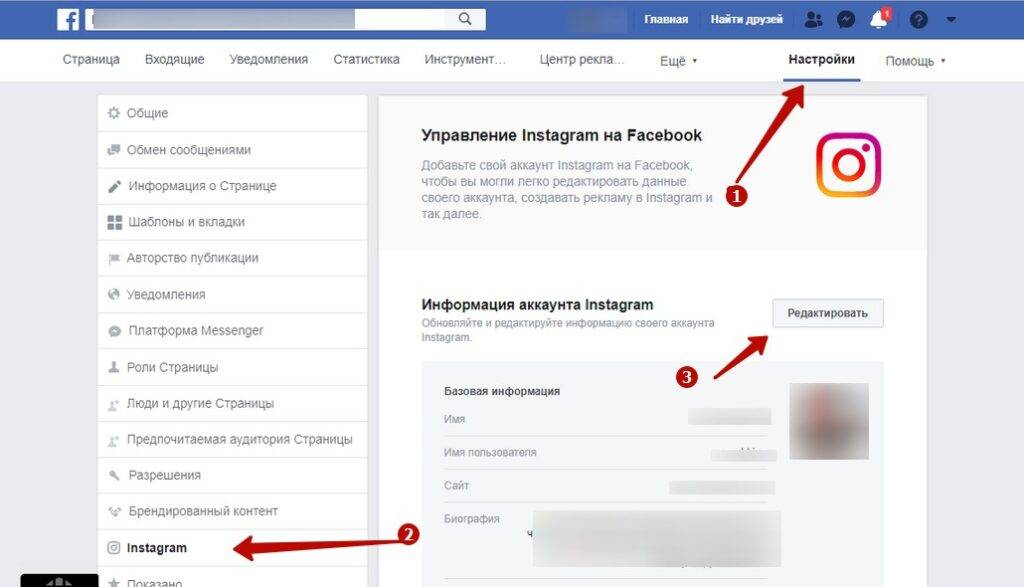
Вот как отключить контакты от Instagram.
Что делает подключение контактов к Instagram?
При первой регистрации в Instagram вас спросят, хотите ли вы подключить свою учетную запись Instagram к списку контактов вашего устройства. Это позволяет Instagram видеть всех, кто есть в вашем списке контактов.
Затем Instagram использует эту информацию, чтобы рекомендовать другие учетные записи для подписки на основе людей в вашем списке контактов. Он также будет использовать вашу контактную информацию, чтобы рекомендовать учетные записи другим пользователям.
Если вы находитесь в чужих контактах, и они делятся своими контактами с Instagram, то ваш аккаунт Instagram может быть рекомендован этому человеку или другим людям в их контактах.
Как отключить синхронизацию контактов в Instagram
Instagram принадлежит Meta, компании, стоящей за Facebook. Понятно, что вы можете не захотеть, чтобы Meta (или Facebook) имели доступ ко всей вашей контактной информации.
Если вы разрешили Instagram доступ к своим контактам при первой регистрации, вы можете отозвать этот доступ, отключив свои контакты от Instagram. Это остановит синхронизацию ваших контактов с Instagram, но не удалит те, которые уже синхронизированы. Вы можете удалить эти контакты, следуя инструкциям в следующем разделе.
Чтобы отключить контакты от Instagram:
- Откройте приложение Instagram на телефоне.
- Коснитесь значка Профиль в правом нижнем углу.
- Коснитесь значка Меню в правом верхнем углу.
- Выберите Настройки .
- Нажмите Аккаунт .
- Выбрать Синхронизация контактов .
- Переключите переключатель Connect Contacts в положение Off .
- Коснитесь Отключить , чтобы подтвердить свое решение.

Как удалить контакты, синхронизированные с вашей учетной записью Instagram
Отключение контактов от Instagram предотвратит передачу любых новых контактов в Instagram. Однако он не удаляет уже синхронизированные файлы.
Вы можете удалить синхронизированные контакты с ноутбука или компьютера, войдя в свою учетную запись Instagram.
Чтобы удалить контакты, синхронизированные с вашей учетной записью Instagram:
- Войдите на веб-сайт Instagram на своем ПК, Mac или Chromebook.
- Выберите изображение своего профиля в правом верхнем углу.
- Выберите Профиль .
- Щелкните Редактировать профиль .
- В меню слева выберите Управление контактами .
- Нажмите Удалить все , чтобы удалить все ваши контакты.
- Подтвердите свое решение — процесс удаления может занять до 90 дней.



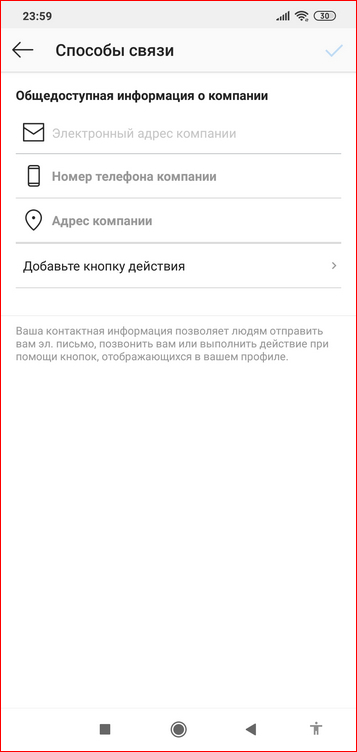 Здесь можно также удалить данные о других действиях, сохраненных в аккаунте.
Здесь можно также удалить данные о других действиях, сохраненных в аккаунте.



